iPhoneでの写真撮影。「位置情報」に潜んでいる危険に気をつけて使いましょう!”iPhoneでの『ええ写真』の撮り方”(9)
少しiPhoneでの写真の撮り方と趣旨は違いますが、大事だと思ったことを書きます。
僕はiPhoneのカメラは3種類使い分けています。 というのも、タイトルの通り「位置情報」というものを気にしているからです。
僕が使い分けているのは3つのカメラアプリ。
- 標準カメラアプリ
- カメラ+
- OneCam
どのように「位置情報」を気にしながら使っているのか見ていきましょう。
![]() Camera+
Camera+  カテゴリ: 写真/ビデオ
カテゴリ: 写真/ビデオ
価格: ¥170
 OneCam(マナー・連写) 〜フリックで簡単シェア〜
OneCam(マナー・連写) 〜フリックで簡単シェア〜  カテゴリ: 写真/ビデオ
カテゴリ: 写真/ビデオ
価格: ¥200
位置情報とは
まずは位置情報がどういうものかを確認したいと思います。
位置情報とはざっくり説明するとこんな感じです。
- マップアプリで現在地を表示したり
- 食べログで「現在地周辺のお店」を探す為に使ったり
- カメラアプリで撮影地を埋め込む
「自分の今いる位置」を使う機能です。
位置情報はオンオフが可能で、設定から、プライバシー→位置情報サービスのところで設定変更ができます。
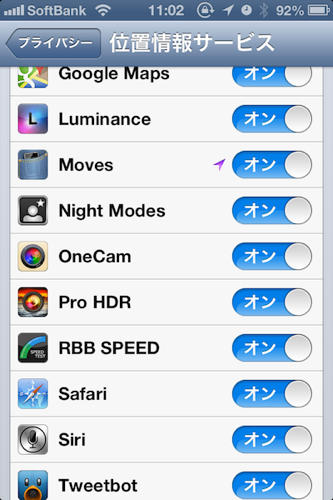 ▲「オン」になっているアプリは位置情報を取得します。
▲「オン」になっているアプリは位置情報を取得します。
また、写真で「撮影地」を選ぶと、位置情報を持った写真は撮った場所を表示してくれます。
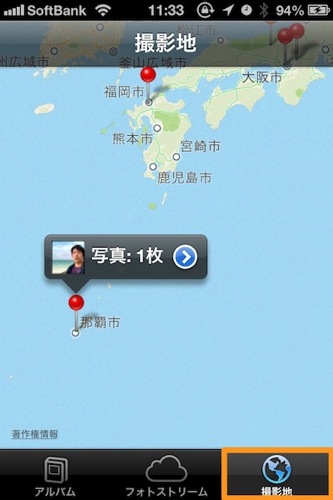 ▲こんな感じ。人からもらった写真にも撮影地がついています。
▲こんな感じ。人からもらった写真にも撮影地がついています。
僕は、3つのアプリではこのように使い分けています。
標準カメラ 
カメラ+ 
OneCam 
標準カメラアプリのみ位置情報オフです。 なぜこんな風に設定しているかを次の項目で説明したいとおもいます。
家バレするぞ!
位置情報をオンにしているってことは、撮影した現在地が保存されているってことです。
ということは、その写真をSNSにアップすると位置情報を持ったままアップするので、 その写真の位置情報を見られると写真の撮影場所がわかっちゃうわけです。
特に女の子が家のモノとわかる写真をアップするのはなかなか危険ではないでしょうか。
どんな感じになる?
位置情報がバレるというのはどういうことか、Flickrという写真共有サービスで確認してみます。
例えばこの写真。  ▲イツカノヨル | Flickr - Photo Sharing!
▲イツカノヨル | Flickr - Photo Sharing!
この写真はカメラ+で撮影したので、僕の設定の場合は位置情報が入っています。
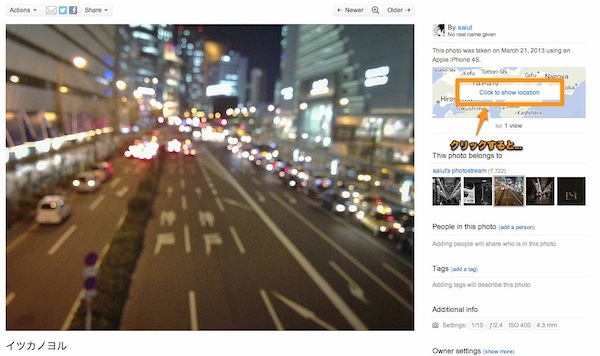 ▲Flickrページの「Click to show location」をクリック!
▲Flickrページの「Click to show location」をクリック!
この機能は「自分自身」にしか見えないので、Flickrをお使いの方は自分の写真で試してみてください。
すると…
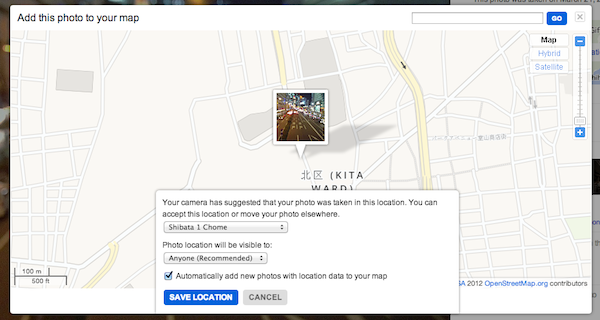 ▲撮影した場所が表示される!ちなみに僕はFlickrで「ここで撮影しました」なんて設定はしていません。Flickrが自動で位置情報を取得して表示しています。
▲撮影した場所が表示される!ちなみに僕はFlickrで「ここで撮影しました」なんて設定はしていません。Flickrが自動で位置情報を取得して表示しています。
家で撮影した写真をダウンロードされて、何かアプリで位置情報を取得されたら?怖いですよね。。
僕は、SNSにアップする写真のうち「自分の家」だとか「バレたくない場所」の写真をアップするときは位置情報をオフにしている標準カメラアプリを使用しています。
では、他の2つのアプリはどうなるでしょう。
位置情報はOK。では音は?
景色を撮りに行くとか、オフ会の写真とかはカメラ+やOne Camを使用します。 これは位置情報がバレても何ら問題ないからです。
ここで更に使い分けになるのが、「音を出していい場面か」です。
- 音を出していい場所ではカメラ+
- 音を出してはいけない(出しにくい)場所ではOne Cam
という使い分けをしています。
One Camには静音シャッター(シャッター音しない)という機能がありますので、音を出せない場所で重宝します。
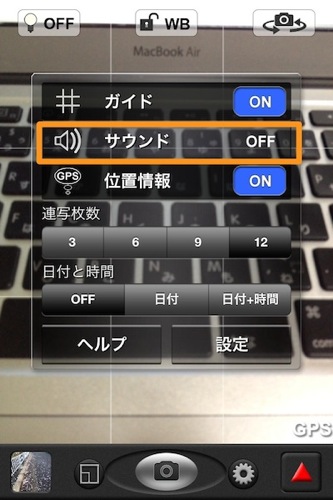 家で「シャッター音を出したらダメだ!」なんてことはないので、位置情報を付与しない標準カメラアプリでOKです。
家で「シャッター音を出したらダメだ!」なんてことはないので、位置情報を付与しない標準カメラアプリでOKです。
まとめ
僕が基本的に使っているカメラアプリの位置情報、シャッター音をまとめるとこんな感じ。
| アプリ名 | 位置情報 | シャッター音 |
|---|---|---|
| 標準カメラ | なし | あり |
| カメラ+ | あり | あり |
| One Cam | あり | なし |
標準カメラアプリはロック画面からの起動をさせて
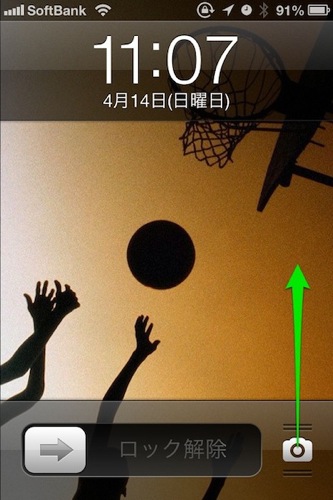 カメラ+はDock、One Camは1画面目の左上です。
カメラ+はDock、One Camは1画面目の左上です。
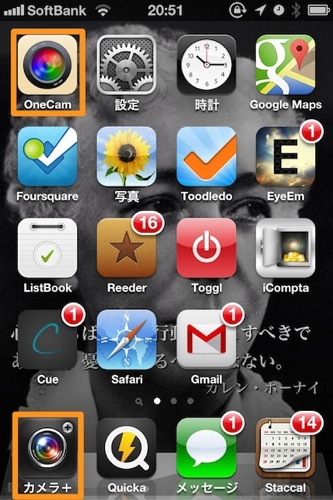
いつでもどこでも使い分け。
位置情報は怖いです。その場所がバレるとどうなるかわかりません。 SNSにアップする際は不用意に位置情報を付与しないようにしましょう!
おあとがよろしいようで。
![]() Camera+
Camera+  カテゴリ: 写真/ビデオ
カテゴリ: 写真/ビデオ
価格: ¥170
 OneCam(マナー・連写) 〜フリックで簡単シェア〜
OneCam(マナー・連写) 〜フリックで簡単シェア〜  カテゴリ: 写真/ビデオ
カテゴリ: 写真/ビデオ
価格: ¥200
